Photoshopで線画を加工する【小技5選】

1️⃣ 線画の階調反転
- 操作:Ctrl + I(Cmd + I)で白背景・黒線 ↔ 黒背景・白線に反転
- 用途:ControlNetやAI生成の入力線画、3Dテクスチャの素材など
- 補足ポイント:反転前後の見え方を比較するスクショを追加
方法① 反転して黒線にする
- Photoshopで画像を開く
- 上部①メニューから[色調補正]を選択 → ②[階調の反転](Ctrl+I)を実行
(ショートカットは Ctrl + I / Macは ⌘ + I) - これで「白線 → 黒線」「黒背景 → 白背景」になります
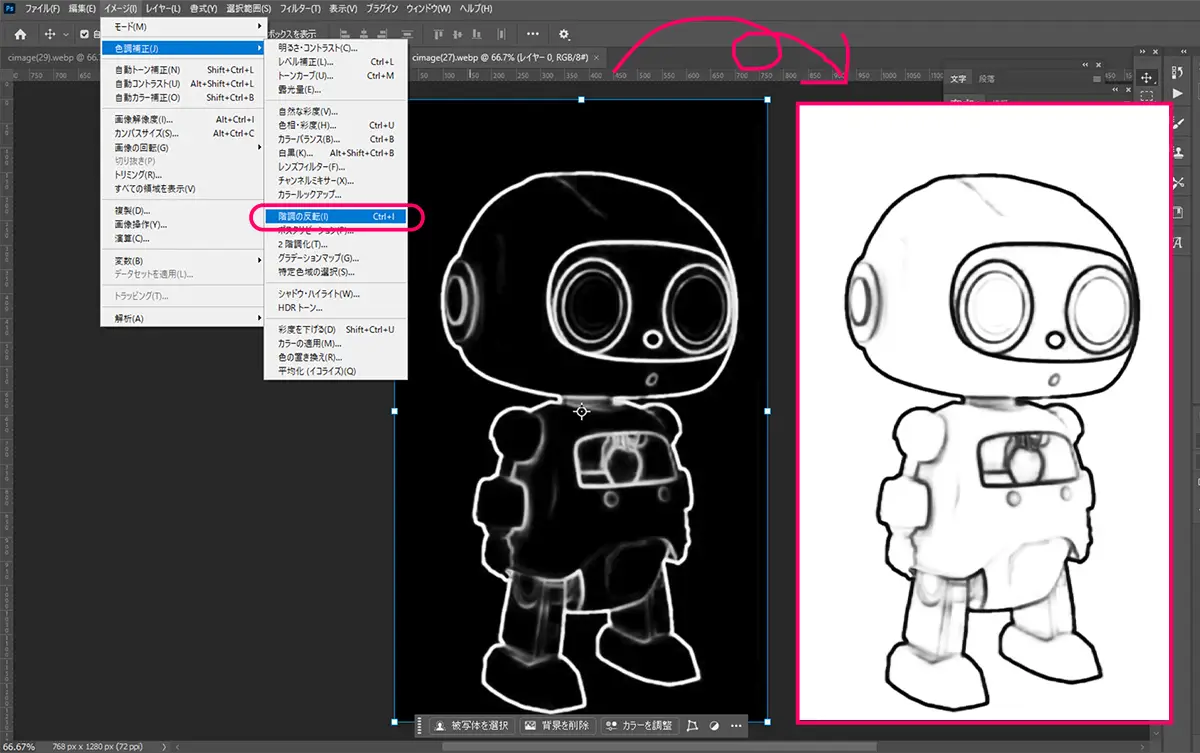
方法② 白黒反転しつつ背景を透明化する(必要なら)
線画だけ欲しい場合は背景を透明にできます。
- 方法①で黒線にした後
- [選択範囲] → [色域指定] を選択
- 背景(白部分)をクリック
- 許容量を調整して背景をしっかり選択
- Deleteキー で白背景を削除(透明に)
- 必要ならレイヤーのブレンドモードを 乗算(Multiply) にすると背景が透けて便利です
方法③ レベル補正で線を濃くする
- [イメージ] → [色調補正] → [レベル補正]
→ 黒いスライダーを右に、白いスライダーを左に動かして線をクッキリ
線画に「色を塗って」ColorGuidanceとして使用
- 線画をそのまま使うのではなく、軽くベタ塗りしてからControlNetに渡すと、色指定のガイドとしても活用できます。
- Paint + ControlNetの組み合わせでは特に有効(例:
control_sd15_scribble+scribbleプリプロセッサ)
2️⃣ レベル補正で線を強調
- 操作:
イメージ → 色調補正 → レベル - 用途:線をくっきりさせてAIや3Dテクスチャで認識されやすくする
- Tip:入力線画の濃さが足りない場合は「出力レベル」を調整
3️⃣ コントラスト微調整
- 操作:
イメージ → 色調補正 → コントラスト/明るさ - 用途:背景や細部を薄くしたい場合や、AIでの塗り生成の精度向上
- Tip:線だけを残して背景を少しグレーにすると、AIが拾いやすい
4️⃣ レイヤー複製と色置換
- 操作:線画レイヤーを複製 →
イメージ → 色調補正 → 色相・彩度で色を変える - 用途:複数パターンの線画を作って、AIや3Dテクスチャに応用
- Tip:元線画を残したまま複数パターンを作れるので便利
5️⃣ 透過PNGに変換
- 操作:線画を選択 → 背景を削除 →
ファイル → 書き出し → PNG(透過) - 用途:BlenderやAIのテクスチャ素材、合成用素材としてそのまま使用可能
- Tip:線画の周囲に少し余白を作ると、後で配置しやすい
